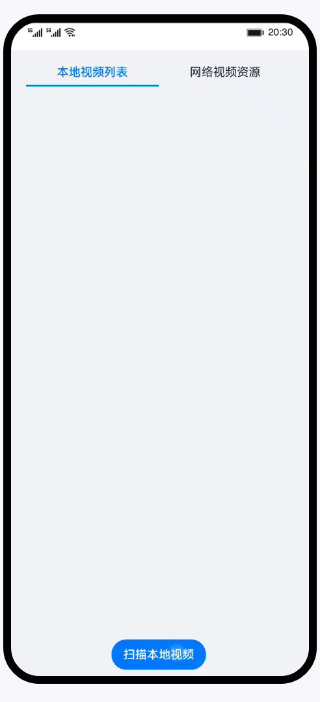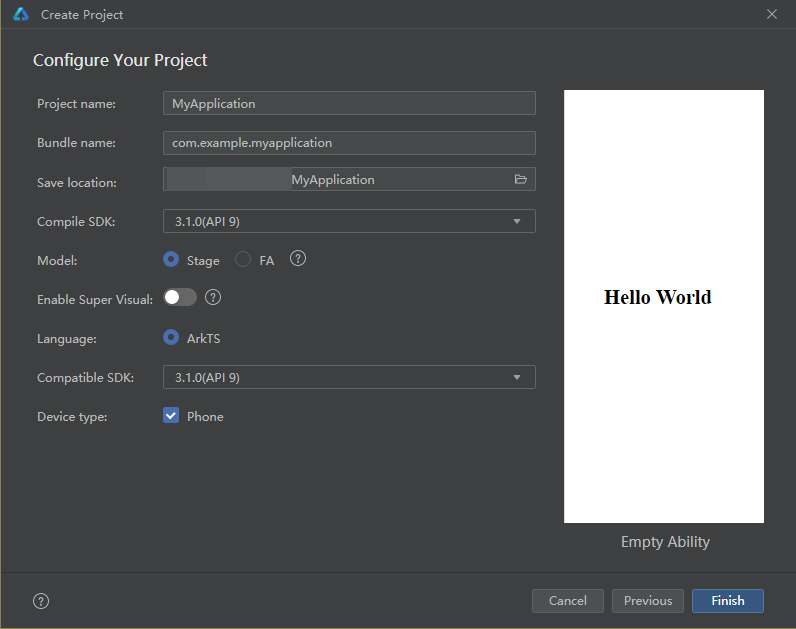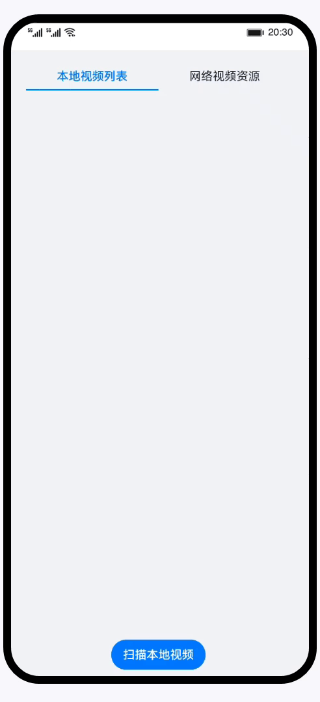| 视频播放器(ArkTS) | 您所在的位置:网站首页 › harmonyos 本地模拟器下载 › 视频播放器(ArkTS) |
视频播放器(ArkTS)
|
介绍 本篇Codelab使用ArkTS语言实现视频播放器,主要包括视频获取和视频播放功能: 获取本地视频和网络视频。通过AVPlayer进行视频播放。通过手势调节屏幕亮度和视频播放音量。 相关概念 AVPlayer播放管理类:视频播放组件。XComponent:可用于EGL/OpenGLES和媒体数据写入,并显示在XComponent组件。PanGesture手势:用于触发拖动手势事件,滑动的最小距离为5vp时拖动手势识别成功。 完整示例gitee源码地址 源码下载 视频播放器(ArkTS).zip
环境搭建 我们首先需要完成HarmonyOS开发环境搭建,可参照如下步骤进行。 软件要求 DevEco Studio版本:DevEco Studio 3.1 Release及以上版本。HarmonyOS SDK版本:API version 9及以上版本。 硬件要求 设备类型:华为手机或运行在DevEco Studio上的华为手机设备模拟器。HarmonyOS系统:3.1.0 Developer Release及以上版本。 环境搭建 安装DevEco Studio,详情请参考下载和安装软件。设置DevEco Studio开发环境,DevEco Studio开发环境需要依赖于网络环境,需要连接上网络才能确保工具的正常使用,可以根据如下两种情况来配置开发环境: 如果可以直接访问Internet,只需进行下载HarmonyOS SDK操作。如果网络不能直接访问Internet,需要通过代理服务器才可以访问,请参考配置开发环境。开发者可以参考以下链接,完成设备调试的相关配置: 使用真机进行调试使用模拟器进行调试
代码结构解读 本篇Codelab只对核心代码进行讲解,对于完整代码,我们会在源码下载或gitee中提供。 No Preview │──entry/src/main/ets // 代码区│ ├──common│ │ ├──bean│ │ │ └──VideoBean.ets // 视频bean对象│ │ ├──constants│ │ │ ├──CommonConstants.ets // 公共常量类│ │ │ ├──HomeConstants.ets // 首页常量类│ │ │ └──PlayConstants.ets // 视频播放页面常量类│ │ └──util│ │ ├──DateFormatUtil.ets // 日期工具类│ │ ├──Logger.ets // 日志工具类│ │ └──ScreenUtil.ets // 屏幕工具类│ ├──controller│ │ └──VideoController // 视频控制类│ ├──entryability│ │ └──EntryAbility.ts // 程序入口类│ ├──pages│ │ ├──HomePage.ets // 首页页面│ │ └──PlayPage.ets // 视频播放页面│ ├──view│ │ ├──HomeTabContent.ets // 首页Tab页面│ │ ├──HomeTabContentButton.ets // 首页按钮子组件│ │ ├──HomeTabContentDialog.ets // 添加网络视频弹框子组件│ │ ├──HomeTabContentList.ets // 视频列表子组件│ │ ├──HomeTabContentListItem.ets // 视频对象子组件│ │ ├──PlayControl.ets // 播放控制子组件│ │ ├──PlayPlayer.ets // 视频播放子组件│ │ ├──PlayProgress.ets // 播放进度子组件│ │ ├──PlayTitle.ets // 播放标题子组件│ │ └──PlayTitleDialog.ets // 播放速度设置子组件│ └──viewmodel│ ├──HomeDialogModel.ets // 添加网络视频弹框类│ └──HomeVideoListModel.ets // 获取视频列表数据类└──entry/src/main/resource // 应用静态资源目录获取视频 视频来源主要有本地视频和网络视频两种方式,效果如图所示: 获取本地视频,通过resourceManager.ResourceManager对象获取rawfile文件夹中的视频对象videoBean,再通过“fd://${videoBean.fd}”组装视频地址。 网络视频是通过手动输入地址,在有网的环境下点击“链接校验”,通过地址获取视频时长,当视频时长小于等于零时弹出“链接校验失败”提示,否则弹出“链接校验成功”提示。
视频播放 视频播放主要包括视频的暂停、播放、切换、倍速播放、拖动进度条设置当前进度、显示当前播放时间、音量调节等功能,本章节主要针对播放管理类(下面简称:AVPlayer)进行讲解,具体细节请参考gitee源码,效果如图所示: 播放的全流程包含:创建AVPlayer,设置播放资源,设置播放参数(音量/倍速),播放控制(播放/暂停/上一个视频/下一个视频),重置,销毁资源。状态机变化如图所示: 视频播放之前需要初始化XComponent组件用于展示视频画面。XComponent组件初始化成功之后在onLoad()中获取surfaceID用于与AVPlayer实例关联。 使用AVPlayer前需要通过createAVPlayer()构建一个实例对象,并为AVPlayer实例绑定状态机,状态机具体请参考AVPlayerState。 AVPlayer实例需设置播放路径和XComponent中获取的surfaceID,设置播放路径之后AVPlayer状态机变为initialized状态,在此状态下调用prepare(),进入prepared状态。 在prepared状态下可获取当前播放路径对应视频的总时长,并执行play()进行视频播放。 视频播放后,变为playing状态,可通过“播放/暂停”按钮切换播放状态,当视频暂停时状态机变为paused状态。 可拖动进度条设置视频播放位置,也可滑动音量调节区域设置视频播放音量、设置播放速度。 视频播放完成之后,进入completed状态,需调用reset()对视频进行重置,此时变为idle转态,在idle状态下设置下一个视频的播放地址,又会进入initialized状态。
手势控制 播放页面通过绑定平移手势(PanGesture),上下滑动调节屏幕亮度,左右滑动调节视频音量,效果如图所示: 本章节以音量调节介绍手势控制,当手指触摸音量调节区域时获取当前屏幕坐标,滑动手指实时获取屏幕坐标并计算音量。 Preview // PlayPage.etsColumn() {...Column()....gesture(PanGesture(this.panOptionBright).onActionStart((event: GestureEvent) => {this.playVideoModel.onBrightActionStart(event);}).onActionUpdate((event: GestureEvent) => {this.playVideoModel.onBrightActionUpdate(event);}).onActionEnd(() => {this.playVideoModel.onActionEnd();}))...Column()....gesture(PanGesture(this.panOptionVolume).onActionStart((event: GestureEvent) => {this.playVideoModel.onVolumeActionStart(event);}).onActionUpdate((event: GestureEvent) => {this.playVideoModel.onVolumeActionUpdate(event);}).onActionEnd(() => {this.playVideoModel.onActionEnd();}))...}...总结 您已经完成了本次Codelab的学习,并了解到以下知识点: AVPlayer组件的使用。XComponent组件的使用。PanGesture基础手势的使用。
进入华为专区,解锁更多内容 |
【本文地址】